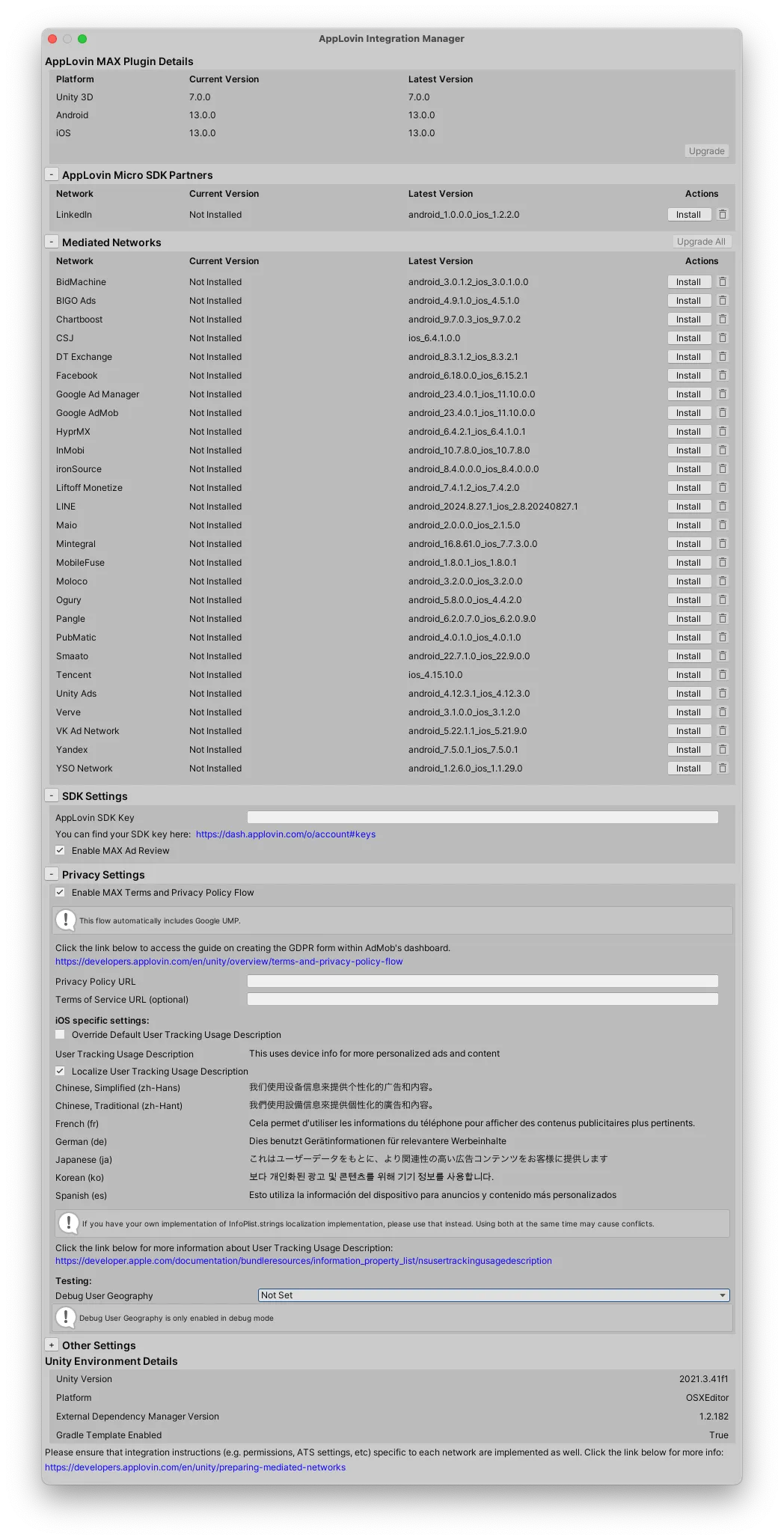选择要集成的广告平台
本页面展示了如何在应用中集成 MAX 聚合平台适配器。 勾选下方复选框,选择要通过 MAX 聚合接入的广告平台。 随后本页面会显示这些平台的具体说明。
Android
选择要集成的广告平台, 然后按照本页面中针对 Android 的说明进行操作。
添加您的 Google 竞价和 Google AdMob App ID
- 打开 Integration Manager (AppLovin > Integration Manager)。
- 安装最新的 Google 竞价和 Google AdMob 适配器
- 在 Integration Manager 的 Mediated Networks 部分,点击 Google bidding 和 Google AdMob 旁 Actions 栏中的 Install。
- 在 Import Unity Package 对话框中点击 Import。
- Integration Manager 的 Mediated Networks 部分将出现两个新的 App ID 字段。
请在这两个字段中输入对应值。

Gradle 错误
Google AdMob 需要 Android Gradle 插件 4.2.0 或更高版本,Gradle 6.7.1 或更高版本。 如果看到以下错误信息,请更新 Android Gradle 插件和 Gradle 版本:
AAPT: error: unexpected element <property> found in <manifest><application>.要更新您的 Android Gradle 插件和 Gradle 版本,请按照下列步骤操作:
- 在 Unity 中打开 Project Settings > Player > Android > Publishing Settings > Build。
- 检查 Custom Base Gradle Template。
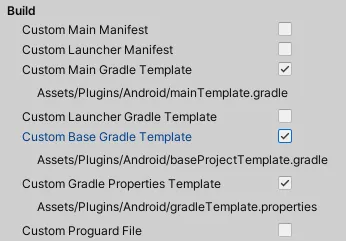
- 编辑
Assets/Plugins/Android/baseProjectTemplate.gradle文件。 将依赖项设置为使用 Gradle 构建工具 4.2.0 版本:allprojects {buildscript {dependencies {classpath 'com.android.tools.build:gradle:4.2.0'«build script dependencies»}}} - 下载并安装 Gradle 6.7.1 或更高版本。
- 在 Unity 中打开Unity Preferences > External Tools。
- 设置自定义 Gradle 路径,使其指向更新后的 Gradle 安装。

Meta Audience Network SDK 迁移
如果您的项目使用 Meta Audience Network Unity SDK,则其版本必须为 11.0 或更高,MAX Meta Audience Network 适配器才能正常运行。
如需从旧版本的 Meta Audience Network Unity SDK 进行迁移,请删除 Assets/FacebookSDK 目录,然后在此处重新下载并导入最新版本。
Meta Audience Network 数据处理选项
如果您不使用 Meta Audience Network Unity 插件,则可按照此页面中 “Unity SDK v5.10+ (not using the Audience Network-supplied Unity wrapper)” 部分的说明为相关方法添加包装器。
如果您不想启用限制数据使用 (LDU) 模式,请向 SetDataProcessingOptions() 传递一个空字符串数组:
using AudienceNetwork;⋮AdSettings.SetDataProcessingOptions(new string[] { });⋮// Initialize MAX SDK要为用户启用 LDU 并指定用户地理位置,请按如下方式调用 SetDataProcessingOptions():
using AudienceNetwork;⋮AdSettings.SetDataProcessingOptions(new string[] {"LDU"}, «country», «state»);⋮// Initialize MAX SDK使用 Google UMP
如果您使用 Google UMP 作为 CMP,则可以判断用户是否已向 Meta 授予许可。 为此,请使用以下代码:
bool? hasMetaConsent = MaxSdkUtils.GetAdditionalConsentStatus(89);if ( hasMetaConsent != null ){ // Set Meta Data Processing Options accordingly.}else{ // AC String is not available on disk. Please check for consent status after the user completes the CMP flow.}Meta Audience Network 加利福尼亚州用户的数据处理选项
要了解如何在加利福尼亚州实现 Meta Audience Network 的 “Limited Data Use” (限制数据使用) 标记,请参阅 Meta 开发者文档。
Android Manifest 合并错误
一些平台 SDK 会在其打包的 Android Manifest 文件中使用 <queries> 元素。
如果使用的 Android Gradle 插件版本不兼容,则会导致以下编译错误之一:
com.android.builder.internal.aapt.v2.Aapt2Exception: Android resource linking failederror: unexpected element <queries> found in <manifest>.Missing 'package' key attribute on element package at [:com.my.target.mytarget-sdk-5.11.3:]AndroidManifest Validation failed要修复此错误,请升级至以下 Android Gradle 插件版本之一。
这些版本支持 <queries> 元素:
| 当前 Android Gradle 插件版本 | 支持 <queries> 元素的版本 |
|---|---|
| 4.1.* | 全部 |
| 4.0.* | 4.0.1+ |
| 3.6.* | 3.6.4+ |
| 3.5.* | 3.5.4+ |
| 3.4.* | 3.4.3+ |
| 3.3.* | 3.3.3+ |
要更新到兼容的 Gradle 插件版本,请启用自定义基本 Gradle 模板:
- 选择 Edit > Project Settings…。
- 选择 Player 并选择带有 Android 图标的选项卡。
- 打开 Publisher Settings 并勾选 Custom Base Gradle Template。
Unity 2019.2 或更低版本中,模板位于 Assets/Plugins/Android/mainTemplate.gradle;Unity 2019.3 或更高版本中,模板位于 Assets/Plugins/Android/baseProjectTemplate.gradle。
在该模板中,使用相应的 Gradle 版本更新以下行:
classpath com.android.tools.build:gradle:«x».«x».«x»compileSdkVersion
Google 移动广告 SDK 23.1.0 及更新版本要求 compileSdkVersion 为 34 或更高。
在应用的 build.gradle 中将 compileSdkVersion 设置为 34 或更高。
请参阅 Google 移动广告 SDK 发行说明,了解最新的 compileSdkVersion 要求。
iOS
选择要集成的广告平台, 然后按照本页面中针对 iOS 的说明进行操作。
添加您的 Google 竞价和 Google AdMob App ID
打开 Integration Manager (AppLovin > Integration Manager) 并安装最新的 Google 竞价和 Google AdMob 适配器:
- 在 Integration Manager 的 Mediated Networks 部分,点击 Google bidding 和 Google AdMob 旁 Actions 栏中的 Install。
- 在 Import Unity Package 对话框中点击 Import。
- Integration Manager 的 Mediated Networks 部分将出现两个新的 App ID 字段。
请在这两个字段中输入对应值。

Meta Audience Network SDK 迁移
如果您的项目使用 Meta Audience Network Unity SDK,则其版本必须为 11.0 或更高,MAX Meta Audience Network 适配器才能正常运行。
如需从旧版本的 Meta Audience Network Unity SDK 进行迁移,请删除 Assets/FacebookSDK 目录,然后在此处重新下载并导入最新版本。
Meta Audience Network 数据处理选项
如果您不使用 Meta Audience Network Unity 插件,则可按照此页面中 “Unity SDK v5.10+ (not using the Audience Network-supplied Unity wrapper)” 部分的说明为相关方法添加包装器。
如果您不想启用限制数据使用 (LDU) 模式,请向 SetDataProcessingOptions() 传递一个空字符串数组:
using AudienceNetwork;⋮AdSettings.SetDataProcessingOptions(new string[] { });⋮// Initialize MAX SDK要为用户启用 LDU 并指定用户地理位置,请按如下方式调用 SetDataProcessingOptions():
using AudienceNetwork;⋮AdSettings.SetDataProcessingOptions(new string[] {"LDU"}, «country», «state»);⋮// Initialize MAX SDK使用 Google UMP
如果您使用 Google UMP 作为 CMP,则可以判断用户是否已向 Meta 授予许可。 为此,请使用以下代码:
bool? hasMetaConsent = MaxSdkUtils.GetAdditionalConsentStatus(89);if ( hasMetaConsent != null ){ // Set Meta Data Processing Options accordingly.}else{ // AC String is not available on disk. Please check for consent status after the user completes the CMP flow.}Meta Audience Network 加利福尼亚州用户的数据处理选项
要了解如何在加利福尼亚州实现 Meta Audience Network 的 “Limited Data Use” (限制数据使用) 标记,请参阅 Meta 开发者文档。
Meta 针对 iOS 14.5 及更高版本的准备工作
Audience Network SDK 6.2.1 版本加入了以下重要要求:
- 无论是否使用聚合,都需要直接调用
setAdvertiserTrackingEnabled标记。 Meta 会据此判断是否使用这些数据来投放个性化广告。
MaxSdkCallbacks.OnSdkInitializedEvent += (MaxSdkBase.SdkConfiguration sdkConfiguration) => {
#if UNITY_IOS || UNITY_IPHONE || UNITY_EDITOR if (MaxSdkUtils.CompareVersions(UnityEngine.iOS.Device.systemVersion, "14.5") != MaxSdkUtils.VersionComparisonResult.Lesser) { // Note that App transparency tracking authorization can be checked via `sdkConfiguration.AppTrackingStatus` for Unity Editor and iOS targets // 1. Set Meta ATE flag here, THEN }#endif
// 2. Load ads};SKAdNetwork
Integration Manager 会代表您自动添加已集成平台的 SKAdNetwork ID。
Integration Manager
您可以从 Unity IDE 访问 AppLovin Integration Manager。 通过该工具,您可以安装或升级聚合适配器和聚合插件本身。
要启动 Integration Manager,请在 Unity 菜单栏中选择 AppLovin > Integration Manager。

此时会弹出一个窗口,其中列出了可用的广告聚合平台。 您可以通过点击 Action 栏中的按钮来安装或升级广告平台。